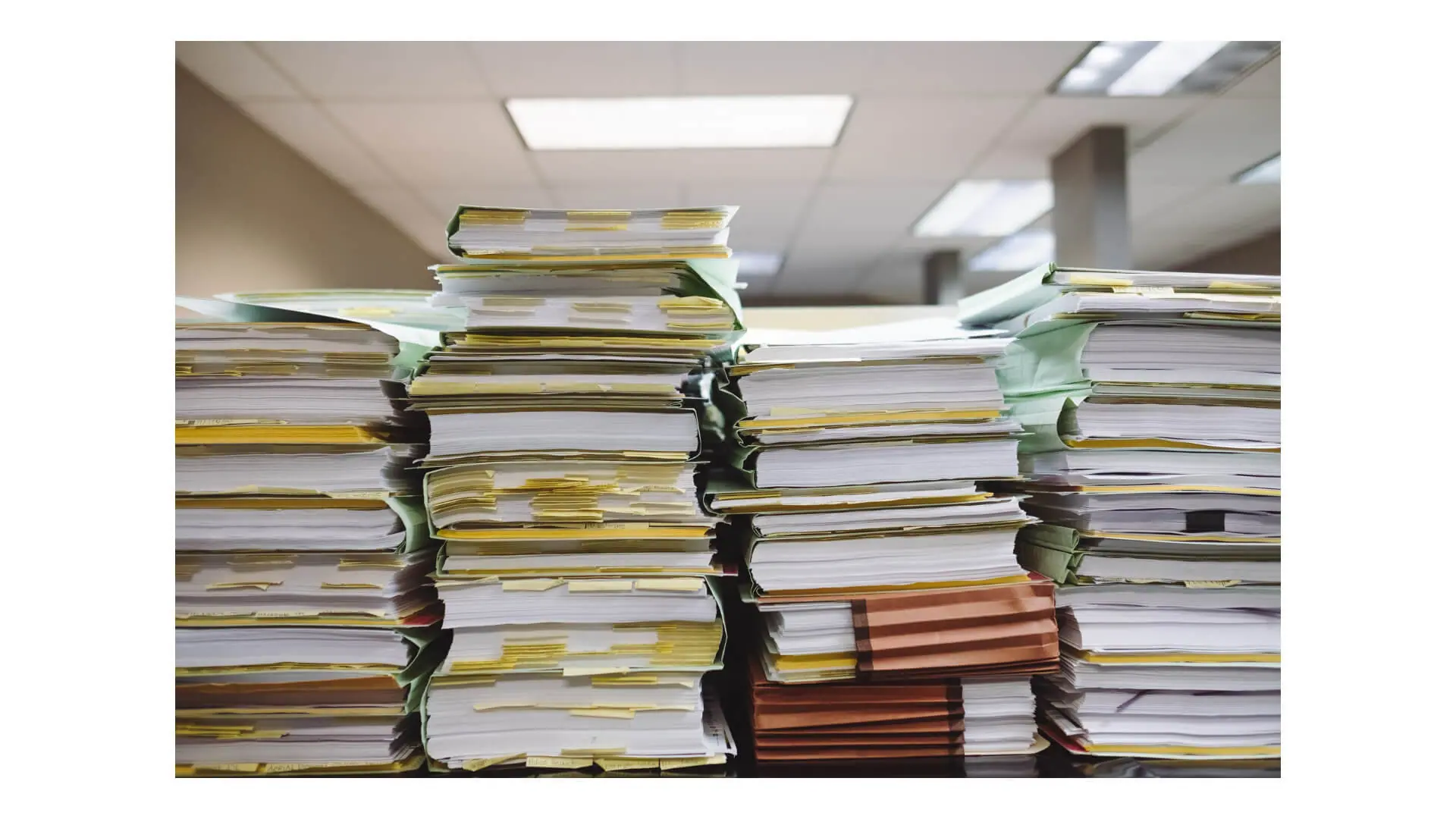Malwarebytes è uno dei software più noti e apprezzati che aiutano a rispondere alla regola di base per garantire la sicurezza di un computer, di un dispositivo mobile e di una intera rete aziendale: installare un software antimalware. Solo così è possibile identificare e bloccare qualsiasi tipo di codice dannoso (malware è la contrazione delle parole malicious e software) il cui scopo è quello di infettare e danneggiare o manomettere un sistema informatico.
Indice degli argomenti
Cos’è Malwarebytes
Disponibile per Windows, Mac e Android, Malwarebytes è uno dei programmi più efficienti per ripulire un dispositivo infetto da ogni tipo di malware, viene aggiornato anche più volte al giorno, integra un sistema di protezione interno che gli permette di non farsi bloccare dai malware ed è in grado di identificare e rimuovere qualsiasi tipo di codice dannoso.
Il ROI della Cybersecurity: come trasformarlo in una strategia vincente per il top management
Che cos’è un malware
I criminal hacker utilizzano il malware per sottrarre dati riservati e informazioni personali, password, denaro oppure per impedire agli utenti l’accesso ai propri dispositivi.
Esistono diversi tipi di malware: spyware, adware, phishing, virus, trojan, worm, rootkit, ransomware e browser hijacker, tutti progettati per bypassare i sistemi di protezione che dovrebbero rilevarli. Gli autori del malware, infatti, utilizzano diversi stratagemmi per renderlo “invisibile” ai sistemi di sicurezza: oltre ad evolute tecniche di offuscamento del codice, modificano le estensioni e gli attributi dei file, imitano operazioni di software legittimi e dissimulano o nascondono l’esecuzione di processi dannosi o i tentativi di connessione non autorizzata alla rete.
A rendere ancora più difficoltosa l’identificazione di un malware concorre inoltre l’elevato numero di codici malevoli in circolazione: le ultime stime dell’AV-TEST Institute parlano di 350.000 nuovi programmi dannosi scoperti ogni giorno.
Ecco perché, per proteggersi efficacemente dai malware, è importante adottare soluzioni di sicurezza che siano costantemente aggiornate con le nuove firme virali e integrino funzionalità di analisi comportamentale e isolamento in sandbox che, pur non garantendo l’immunità, offrano comunque un buon grado di identificazione dei malware noti e meno noti.
Tecniche di diffusione del malware
Per infettare intere reti di computer e singoli dispositivi, i criminal hacker utilizzano numerosi metodi di diffusione del malware:
- file dannosi allegati a e-mail di phishing. L’e-mail utilizza quasi sempre tecniche di social engineering per convincere il destinatario ad aprire l’allegato e consentire così al malware di installarsi sul dispositivo;
- collegamenti URL a siti compromessi contenuti nel testo di un’e-mail. Anche in questo caso vengono usate tecniche di social engineering per incoraggiare il destinatario a cliccare sul collegamento venendo poi reindirizzato alla pagina web contenente il codice malevolo;
- drive-by download. Il codice malware viene introdotto quando l’utente visita direttamente un sito contenente codice malevolo o viene reindirizzato alla pagina del sito tramite un annuncio malevolo (malvertising);
- dispositivi USB compromessi;
- intrusioni dirette nella rete sfruttando una cattiva configurazione del firewall o dei sistemi di sicurezza;
- vulnerabilità del sistema operativo o delle applicazioni installate sul dispositivo. Un esempio potrebbe essere un plug-in Flash non aggiornato o non configurato correttamente nel browser dell’utente.
Come eliminare un malware con Malwarebytes
Vediamo adesso come installare e configurare al meglio Malwarebytes per proteggere i dispositivi e la rete aziendale da ogni tentativo di attacco malware. La mini-guida che segue è stata realizzata usando la versione per Windows di Malwarebytes, ma la procedura è identica anche per le versioni Mac e Android del programma.
Innanzitutto, scarichiamo Malwarebytes dal suo sito ufficiale: possiamo decidere di scaricare la versione gratuita del programma per pulire un computer già infetto cliccando su DOWNLOAD GRATUITO. Altrimenti, possiamo scaricare la trial della versione completa Premium o acquistarla direttamente dal sito dedicato.
Per avviare l’installazione del programma è poi sufficiente eseguire il file mb3-setup-009996.009996-3.7.1.2839-1.0.538-1.0.9074.exe appena scaricato (il numero di versione cambia ovviamente nel tempo) e seguire i passi della semplice procedura guidata. Scegliamo Italiano come lingua da usare durante l’installazione, poi selezioniamo l’opzione Lavoro Computer e clicchiamo su Continua. Seguiamo le istruzioni mostrate a video e al termine clicchiamo su Fine.
Verrà così avviata la semplice Dashboard di Malwarebytes con tutti gli strumenti e le funzionalità a portata di clic.
Per eseguire subito una scansione del computer alla ricerca di possibili malware nascosti, spostiamoci nella sezione Scansione.
Malwarebytes ci offre tre metodi di scansione:
- Ricerca elementi nocivi: è la modalità di scansione predefinita e consente di controllare tutte le posizioni in cui si annida tipicamente un malware;
- Scansione personalizzata: consente di scegliere le zone del sistema da analizzare e il tipo di elementi da controllare;
- Scansione iperveloce: controlla rapidamente la memoria di sistema e i processi in esecuzione automatica alla ricerca di minacce malware attive.
Fatta la nostra scelta, clicchiamo su Avvia scansione.
Nella stessa schermata, spostandoci nel tab Pianificazione scansioni, possiamo pianificare un controllo del sistema in un giorno o ad un’ora prestabilita, magari di notte quando non usiamo il computer.
Eventuali minacce individuate vengono immediatamente spostati in Quarantena. Nella relativa schermata possiamo cliccare su Ripristina se riteniamo si tratti di un falso positivo o comunque di un file legittimo segnalato erroneamente come malware; oppure selezionare Elimina per cancellare definitivamente la minaccia e disinfettare il sistema.
Spostandoci poi nella sezione Report possiamo monitorare in ogni momento le operazioni compiute da Malwarebytes per proteggere il sistema.
Dalla sezione Impostazioni possiamo invece configurare il funzionamento di Malwarebytes per adattarlo alle nostre esigenze. Sicuramente, nel tab Applicazione verifichiamo che gli slider presenti in Aggiornamenti applicazione siano entrambi su Attiva. In questo modo le nuove firme virali verranno scaricate e installate automaticamente e il programma ci avviserà di ciò.
Rimanendo nella scheda Applicazione, scorriamo le varie voci di menu fino a trovare l’opzione Server proxy: se usiamo il computer all’interno di una rete locale, impostiamo su Attiva lo slider Usa un server proxy per la connessione a Internet e riportiamo i paramenti di rete della LAN.
Spostiamoci adesso nella scheda Protezione e attiviamo la Protezione in tempo reale agendo sugli slider corrispondenti.
In Opzioni di scansione, invece, possiamo scegliere se eseguire una ricerca di eventuali rootkit all’avvio del sistema o se controllare la presenza di eventuali malware anche all’interno di archivi compressi.
Blocca le minacce, proteggi il tuo business! Sicurezza informatica su misura per PMI